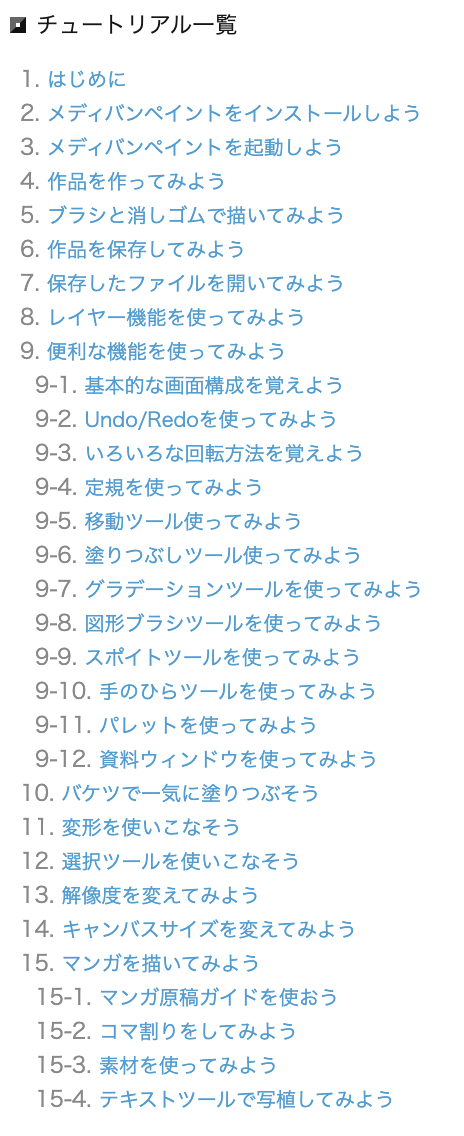パソコンでLINEスタンプを描くことができるペイントソフト
無料イラストアプリ・メディバンペイント プロ(MediBang Paint Pro)

アプリ
- GINP
- メディバンペイント プロ(MediBang Paint Pro)
どちらのアプリも使用するには無料で使えます。
僕が使用してみて、誰にでもおすすめできるアプリは
「メディバンペイント プロ(MediBang Paint Pro)」
今回は、メディバンペイントを紹介します。この記事では、メディバンペイントがどんなアプリかをお伝えできればと思います。
メディバンペイント使用の基本情報
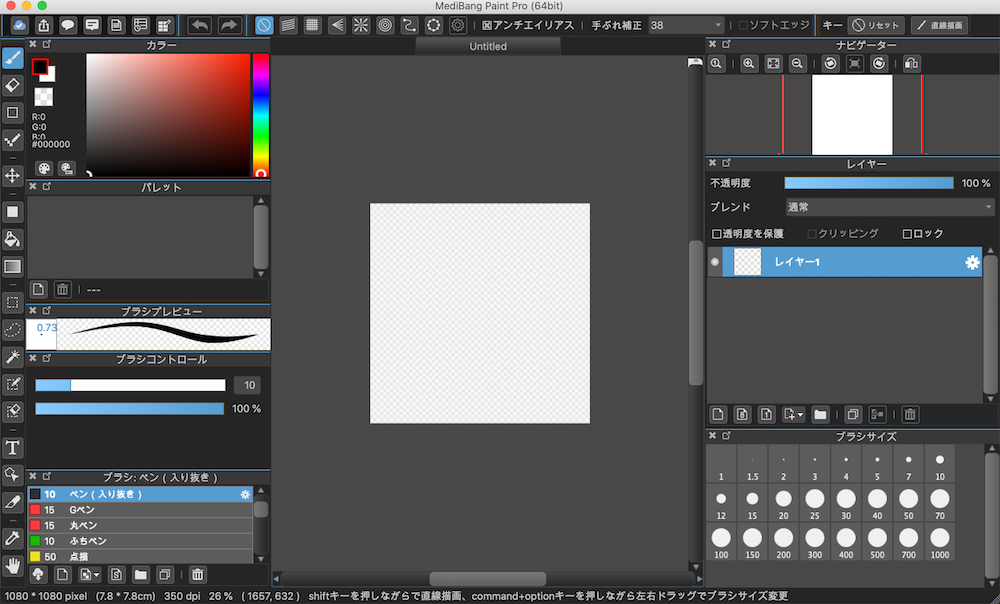
はじめにメディバンペイントの詳細を簡単に紹介します。
メディバンペイントは、株式会社MediBangから提供されてる、誰でも無料に使用できるソフトウェアです。
メディバンペイントでは、公式サイトにて多くの方に見てもらえるプラットフォームが提供されている為、自身の描いた「イラスト・漫画」の作品を多くの方に見てもらえることも出来ます。
とは言え僕みたいな絵心が無い方には、沢山のイラストレーター・漫画家の方の作品を見ることで学ぶことが多くありますから見るだけでもおすすめですよ。
| 使用料 | 無料 |
| PC 対応OS | MAC・Windows10対応 |
| 端末対応アプリ | iPad・iPhone・Andoroid |

メディバンペイント プロの詳細と特徴

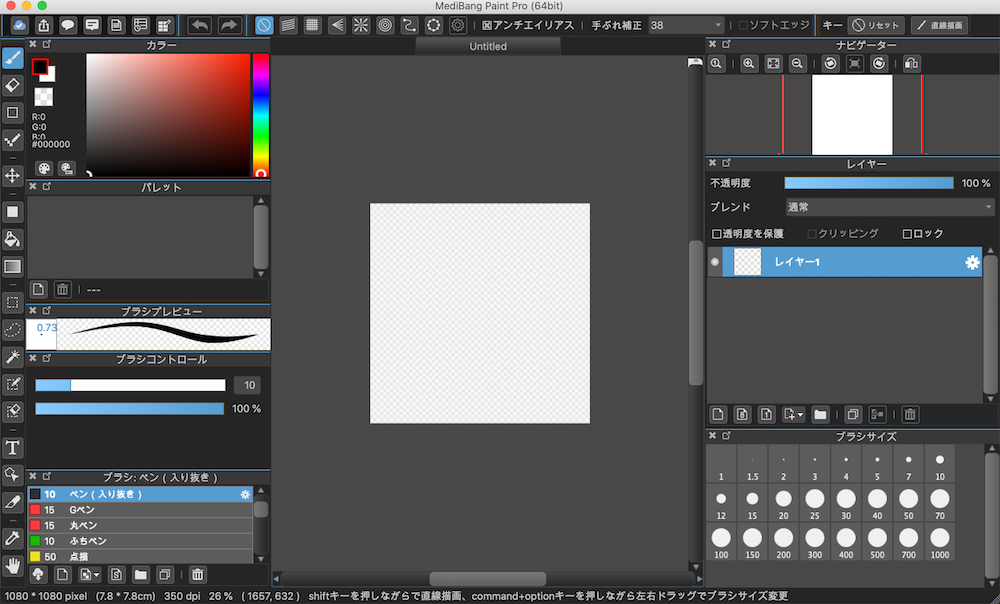
ペイント系ソフトの基本機能はすべてあります。
メディバンペイントをおすすめする理由は、ブラシの変更が簡単・ブラシのサイズの変更が簡単に行えることです。

ブラシのサイズ変更は簡単
ブラシサイズの変更が簡単にできます。
これはメディバンペイント・サイズ変更画面
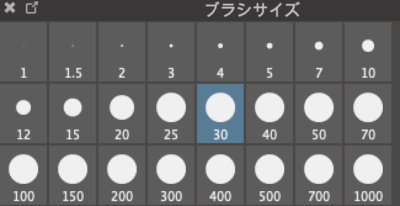
これはGINPのサイズ変更ウインド
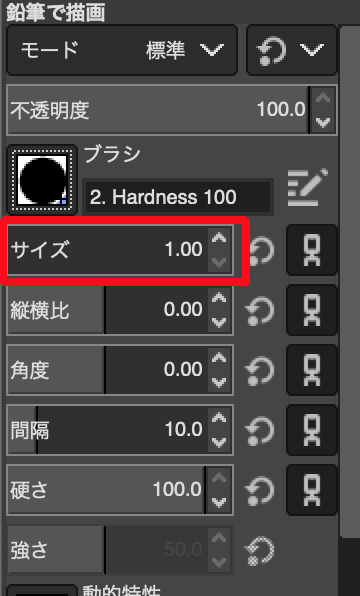

ブラシの変更が簡単
まずはGINPのブラシ変更ウインドをご覧ください。
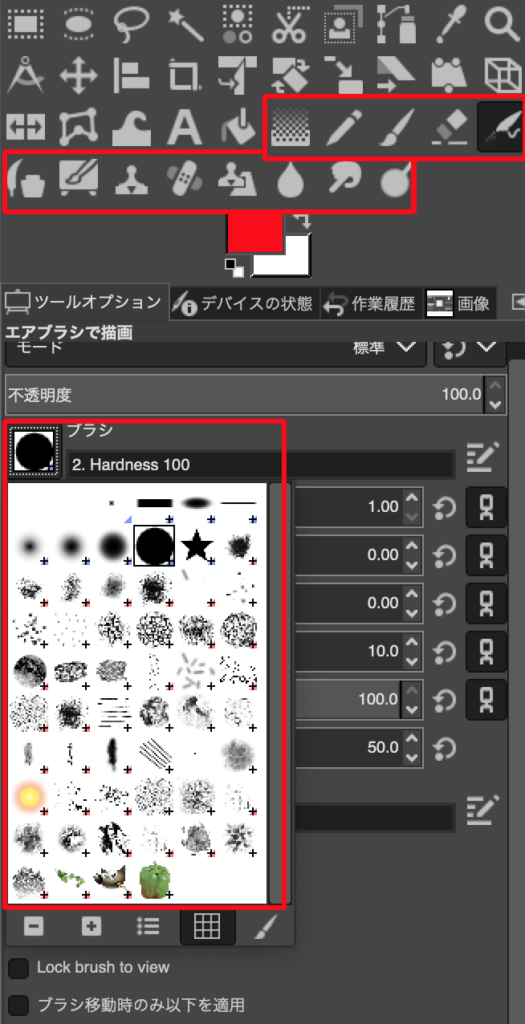

次に、メディバンペイントのブラシウインドをご覧ください。

ブラシの種類は18種類(消すゴムを含む)です。
操作性の面ではメディバンペイントの方が選択がやり易く感じます。
頻繁には変更することもありませんが、素早く使いたいブラシに変更ができるのは、とても楽に感じる点です。
メディバンペイントは漫画にも特化
メディバンペイントは漫画を描くにも特化しており、新規作成かた用紙を自分の思いのままに分割が可能です。
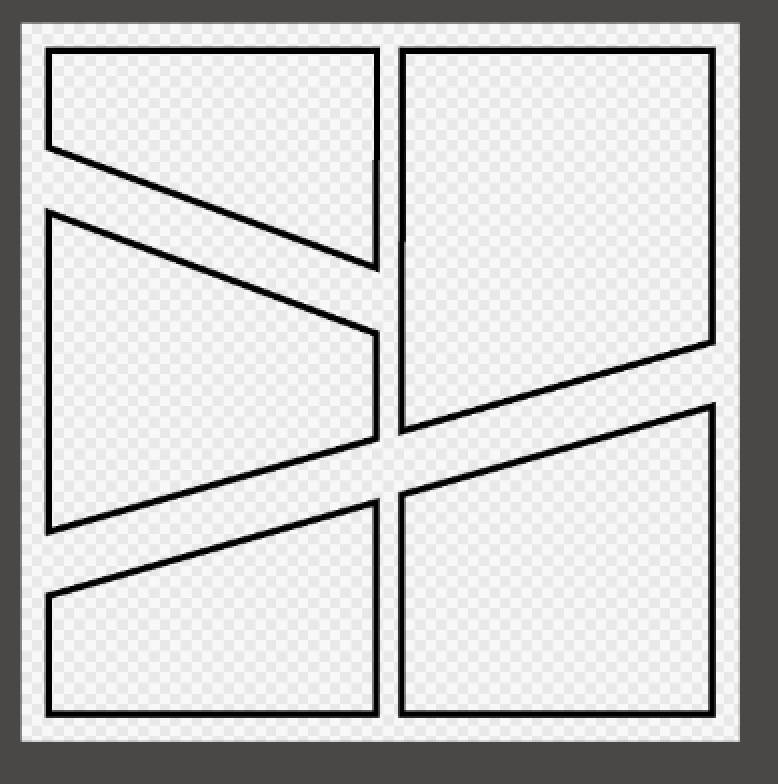
漫画を描きたい方にもおすすめなソフトです。
メディバンペイントのフォント機能は多彩に表現ができます。
他のペイントソフトに比べて、標準で用意されてるフォントも多く 、他のペイントソフトよりも多彩に、文字フォントは表現ができます。

メディバンペイント プロ保存
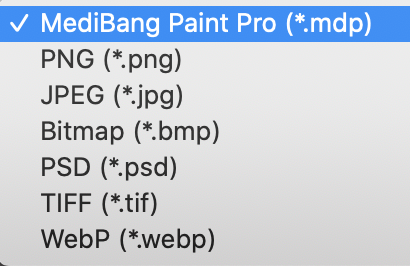

保存に関して、疑問に思った方もいらっしゃると思いますよね。
「PCとスマホ間、他、端末間で同じデーターの移動はできる?簡単?」
メディバンペイントでは「専用のクラウド」が用意されてます。
メディバンペイントのソフトでクラウドに保存されたデーターのみを端末間で共有することができます。
クラウドを使用には、新規登録を行うことで無料でしようが可能になります。
メディバンペイント プロのマニュアル

メディバンペイントの公式サイトでは、マニュアルも含め、操作の「チュートリアル」が用意されてます。
引用:公式サイトメディバンペイント
メディバンペイントを使用して思うこと

と言う感想です。未だにメディバンペイントが無料なのが不思議なところです。
「メディバンペイントのようなイラストアプリは初心者では難しいのでは?」
と考える方も、いらっしゃると思いますが、その辺りもお伝えしますね。
「メディバンペイントは初心者でも大丈夫です!」
と言いたいのですが、、、
CLIP STUDIO PAINT PRO ・GINPを使用してましたが、メディバンペイントは2つのソフトに比べると若干ではありますが使いやすく感じます。
あくまでも若干です。
基本的には、ペイントソフトは、初心者の段階で何も知らないで使用すると難しく感じます。
これは、多彩な機能があることで操作が困難に感じてしまいます。
逆に、扱いやすいペイントアプリでは、細かな設定が出来ないことで、出来ることが少なく不満に感じてしまうことがあります。
ですが、不思議なもので毎日使用することで、一つ一つの機能に慣れて使えるようになってきます。
マニュアルもチュートリアルも用意されてますので、安心して学びながら慣れることが可能です。

*お使いのPCで動作は異なると思います。
メディバンペイントのデメリット
メディバンペイントは基本的には使いやすく扱いやすいソフトウェアですが、GINPにも扱いやすい特徴があるように、不便に感じた機能は使い分けるようにしてます。
とはいえ、殆どのペイント作業は、メディバンペイントで完結させることができますのでおすすめです。
メディバンペイント・ダウンロード
ダウンロードについてとても簡単にインストールが行えます。
MACをお使いの方はMACを選ぶのですが、Windowsをお使いの方はお使いのパソコンでお選びください。

メディバンペイント公式サイトはこちらです。
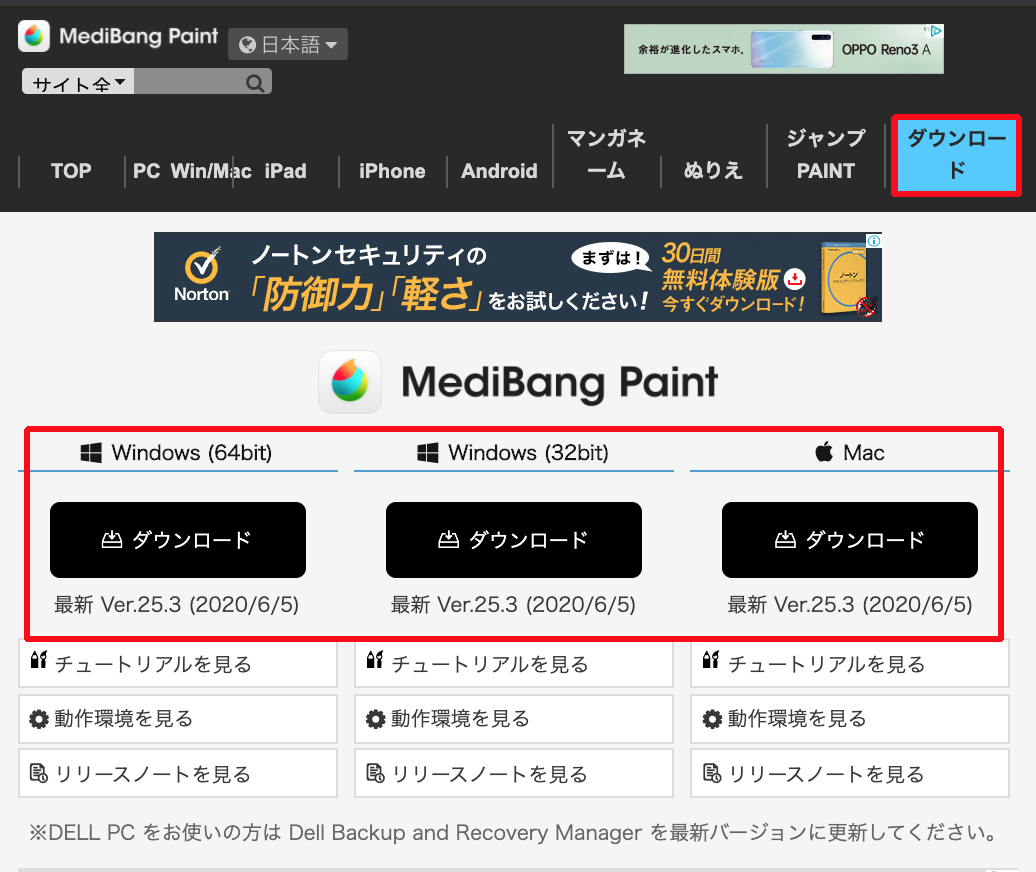
最後に
ペイントソフト「メディバンペイント」を紹介しました。
とても使い易いソフトウェアですのでお試し下さい。
ペイントソフトを使用するには、液晶タブレットもしくは板タブレットが必須になります。
板タブレット
液晶タブレット

個人的にはいろんなペイントソフトも試されるのもおすすめ。
無料で体験ができる「CLIP STUDIO PAINT」もおすすめです。
ペイントソフト CLIP STUDIO PAINT 無料体験版のダウンロード
![]()
こちらもCHECK
-

LINEスタンプの作り方・登録申請の注意点を紹介します。
続きを見る